Problémái vannak az iTunes telepítésével a Windows 10 rendszeren? Próbálja ki ezeket a tippeket

A Windows 10 kiadásával néhány embernek vannak problémái az iTunes megfelelő telepítésével. Itt található néhány tipp, amellyel működésbe hozhatja.
Mióta az Apple újra kiadta az iTunes for Windows rendszert2003-ban ez a platform egyik legnépszerűbb zenei programja lett. Ennek nagy részét az Apple iPod és iPhone sikerének tulajdonítják. Annak ellenére, hogy az iTunes a legtöbb számítógép legfontosabb elemévé vált, megvetette a megvetett szoftverdarab hírnevét is. Valójában elnyerte a Groovy Post díjat a legrosszabb szoftverért. Ez volt néhány évvel ezelőtt, és sajnos nem sokat változott a legfrissebb verziókkal, amelyek ennek az írásnak az idején az iTunes 12.
Igen, sok felhasználó, köztük én is,még mindig használja. A zenei könyvtár kezelésére, új tartalom importálására, lejátszási lista létrehozására és az Apple-eszközökkel történő szinkronizálásra használom. A Windows 10 kiadásával néhány felhasználó arról számolt be, hogy a régebbi verziókról történő frissítésre vagy a sikeres telepítésre való felhíváskor problémák merültek fel. Íme néhány tipp a megfelelő működés biztosításához.
Telepítse az iTunes alkalmazást a Windows 10 rendszerre
Először az alábbi alapvető feltételeket kell követnie:
- Zárja be az iTunes alkalmazást, ha nyitva van. Az iTunes hajlamos marad a memóriában, ezért valószínűleg ajánlott egy újraindítás. Ezenkívül tiltsa le az iTunes Helper indítását a Windows rendszeren. Nézze meg az indító elemek letiltásáról szóló cikkünket a Windows 10 rendszerben.
- Ha bármilyen Apple-eszközt csatlakoztatott a számítógépéhez, akkor egy pillanatra húzza ki őket.
- Győződjön meg arról, hogy letöltötte a megfelelő architektúrát (32vagy 64 bites) a számítógépére itt. A letöltési oldal alapértelmezés szerint az Ön architektúrája, de ha korábban a Windows 32 bites verzióját futtatta, majd 64-bites Windows 10-re váltott, a 32-bites telepítő tényező lehet, hogy miért nem működik megfelelően.
- Mentse a telepítő fájlt a merevlemezre, és ne futtassa a telepítést a jelenlegi helyén.
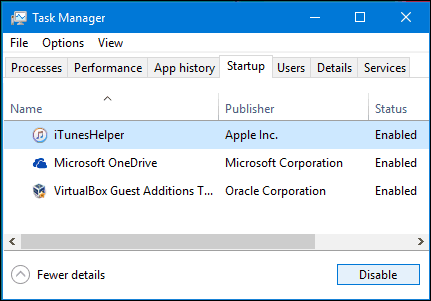
Kattintson a jobb gombbal az iTunes telepítőfájljára, majd kattintson az OK gombra Futtatás rendszergazdaként.
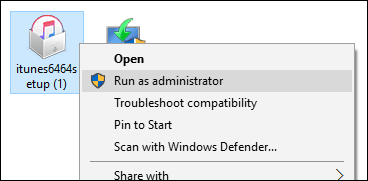
Kattintson a Tovább gombra, majd a Telepítés elemre.
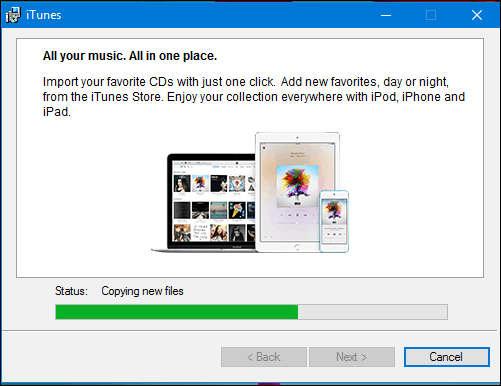
Az iTunes telepítésének hibaelhárítása
Ha az iTunes nem telepíti sikeresen, akkor próbálhat néhány dolgot.
Kezdje az iTunes meglévő telepítésének eltávolításával. nyomja meg Windows billentyű + R azután típus: appwiz.cpl és nyomja meg az Enter billentyűt. Görgessen lefelé, válassza az iTunes lehetőséget, majd kattintson az ikonra Eltávolítás a parancssávon. Ellenőrizze azt is, hogy eltávolította-e a felsorolt Apple szoftverelemeket, például az Apple alkalmazás támogatását, a mobil eszközök támogatását, a szoftver frissítését és a Bonjour szoftvert. Indítsa újra a számítógépet, ha az eltávolítás befejeződött.
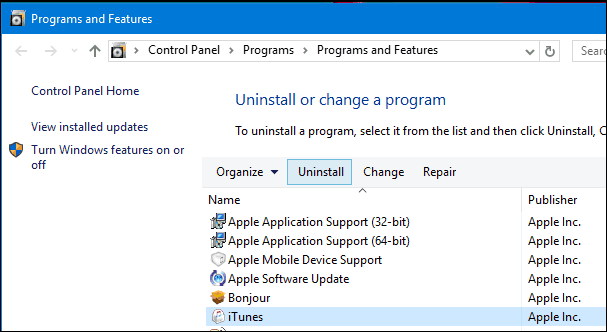
Folytassa az iTunes letöltésével az Apple webhelyéről, majd kövesse az iTunes telepítéséhez szükséges előfeltételeket.
Ezenkívül azóta ideiglenesen tiltsa le az antivírustEgyes biztonsági segédprogramok helytelenül jelölhetik meg az iTunesot rosszindulatú szoftverként. Ha hibákat tapasztal a Windows Installernél, akkor megpróbálhatja újra regisztrálni a Windows Installer programot, majd megkísérelheti a telepítést.
- Nyomja meg a Windows gombot + R
- Típus: msiexec / unreg majd nyomja meg az Enter gombot
- Nyomja meg a Windows gombot + R
- Típus: msiexec / regserver majd nyomja meg az Enter gombot
A dedikált Apple Software Update manager egy másik módja annak, hogy a felhasználók frissítsék az iTunes-ot és más Apple szoftvereket, például az iCloudot. Sokszor használtam az iTunes legújabb verziójának beszerzésére.
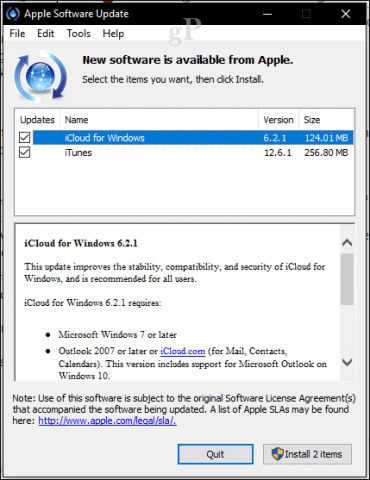
Ha az összes fenti nem sikerül
Ezután kipróbálhatja az iTunes telepítését a Ninite használatával. Csomagolja az iTunes telepítőjét az esetleges egyéb alkalmazásokkal együtt; a frissítéseket is kezeli.
Ezen ajánlások mindegyike felülről látszikegy ilyen kicsi alkalmazáshoz, de az iTunes nem a 2003-as 18 MB egyszerű telepítő. Az évek során hatalmas albatroszká vált; olyan alkalmazásgá alakul, amely sok mindent megtesz, de egyik sem jól működik. Remélhetőleg, ha iTunes-ot kell használnia, vagy inkább szeretné használni, ezek az egyszerű tippek sikeresen működhetnek a Windows 10 rendszeren.
És ne feledje, ha csak beteg az iTunesteljes egészében rengeteg alternatíva létezik, mint például a Foobar2000. Az iTunes alternatíváit itt is tárgyaltuk. Ezenkívül a Windows 10-nek saját Groove Music nevű beépített zenei alkalmazása van, és az iTunes lejátszási listáit importálja. Azoknak a felhasználóknak, akiknek problémái vannak más szoftverek telepítésével, olvassa el az asztali és univerzális alkalmazások telepítésével kapcsolatos problémák megoldásáról szóló cikket.









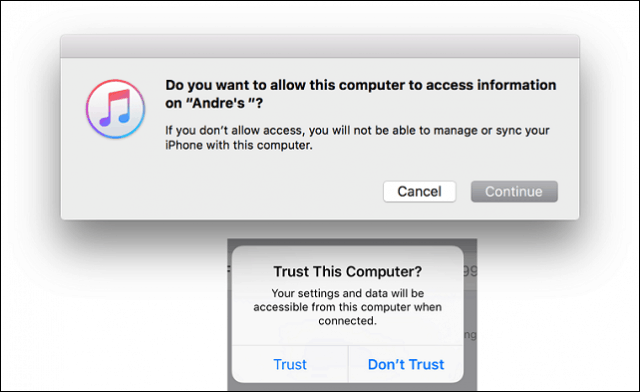
Szólj hozzá